さて前回の続きですが、動的ユーザーグループを作成したら、次は Teams からチームを作っていきましょう。
チームの作成はチームを選んでチームを作成ボタンを押すだけです。
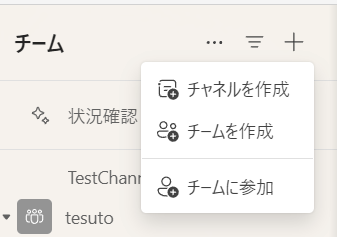
通常はここでチーム名を入力していくと思うのですが、ここで上部にある「その他のチーム作成オプション」をクリックしていくんです。
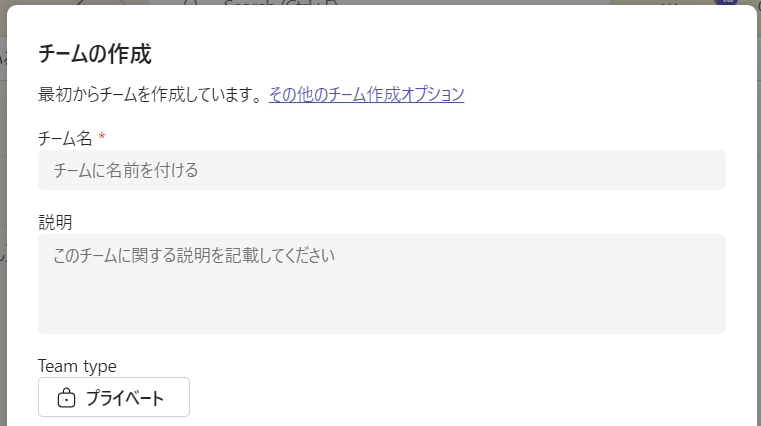
すると、前回作った Microsoft 365 グループを選択することができるようになっています。

これを選んでチームを追加ボタンを押しましょう!
これで作成は完了です。
一般のグループと見た目は同じなのですが、動作が異なります。まず、メンバーの追加ボタンが表示されません。(ただし、新規作成の直後は表示されることもあるようです。)

メンバーを追加が表示された場合でも実際に追加しようとするとエラーで追加できないようになっています。

また、メンバーを選んで×ボタンから削除を行った場合でも表示画面を変えると元に戻るという仕様になっているため、ユーザーの増減は Entra ID の Microsoft 365 グループから行う以外にないということになっています。

見ての通り動的ユーザーを活用すると、ユーザーの出し入れがとても簡単になります。
特に HR システムで部門名称の制御を自動で行っているようなケースは数多くあるでしょう。こういった場合にはどうやってユーザーを特定するか考えるだけなので、とても簡単に自動化が実現できるはずです。
もしまだ利用していない場合は、ぜひ一度検討をしてみてはいかがでしょう。
音楽:遠野